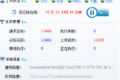共计 1260 个字符,预计需要花费 4 分钟才能阅读完成。

微信小程序:七维云,
邀请码:eRjP3RRX
刷机准备
玩客云本体
Windows 电脑一台
USB 公对公线
路由器
网线
显示器
精密螺丝刀
说明:USB 接口需稳定,最好是 Windows 10 或以下系统
说明:请使用尺寸在 0.5 米以内的 USB2.0 协议的公对公线,USB3.0 亲测不识别。
说明:对于仍然是官方系统的盒子,测试通过复位孔并不能进入刷机模式,需要拆机。
刷机包
OneCloud 刷机工具包.zip: https://url77.ctfile.com/f/3966977-952533219-91c146?p=8812(访问密码:8812)
刷机流程
下载刷机工具包,找到刷机工具包中 USB Burning Tool 软件并安装,双击之后一路下一步,之后打开备用。
下载玩客云镜像,保持玩客云断电状态,打开安装好的 USB Burning Tool 刷机工具,将 USB 双公线一头接在玩客云靠近 HDMI 的 USB 口上,一头接到电脑。
找一根针状物,抵住玩客云复位孔,然后通电,可以看到 USB Burning Tool 刷机工具已经识别到设备,现在点击软件右上角导入刷机镜像即可开始刷机。等待 4 分钟左右,烧录进度条到 100%,显示烧录成功,此时点击“停止”按钮。然后关闭烧录软件、拔掉 USB 双公线和玩客云电源(注意:烧录成功后务必关闭烧录软件和拔掉 USB 双公线,避免下次重启再次进入恢复流程)。
刷机完成后点击停止并移除 USB 双公线,之后重新拔插电源线重启,等待显示器出现二维码,扫码上机即可。
如果你的玩客云是官方原版系统,需要拆机短接的方式进入烧录模式,玩客云需从背面打开,背面是用胶粘的,加热后或直接用螺丝刀撬开。

部分系统可能会遇到 USB Burning Tools 连上后闪断的问题,原因是 libusb 这个驱动 win10 和 win11 会判定为过时设备不予加载。

解决方案也比较简单,Win + R 组合键调出运行,输入:cmd 回车

接着输入 hdwwiz 回车

下一步,选择安装我手动从列表选择的硬件。选择 libusb,之后一路下一步,完成强制安装驱动。



拆下六颗螺丝钉。

取下盖板并拿出主板。

玩客云主板有两个类型的版本,不同类型的短接触点不同,两个版本短接位置如下:
保持玩客云断电状态,用镊子等物短接上述触点,然后通电即可进入烧录模式,识别不到的话多试几次,或者换个电脑背面的 USB 口。
类型 1:

类型 2:

玩客云
1.2.7_20230923
https://url77.ctfile.com/f/3966977-952537725-84a8c2?p=8812(访问密码:8812)
镜像仅在玩客云设备上测试通过
把机器 SN 给到对接的商务或者技术,操作上机
/root/init.sh 为开机初始化脚本,请勿删除。
收回 ssh 登录权限
修复上机提交失败的问题
更新信息页,展示更多组件状态
修改启动成功后的 LED 灯默认颜色
系统进入紧急模式自动处理及处理失败时自动开放用户终端登录权限
如果没用显示屏,可以网页直接 http://ip_address:8888 打开也有二维码和 SN